 绩效考核系统用户手册doc-质量记录编号:
绩效考核系统用户手册doc-质量记录编号:
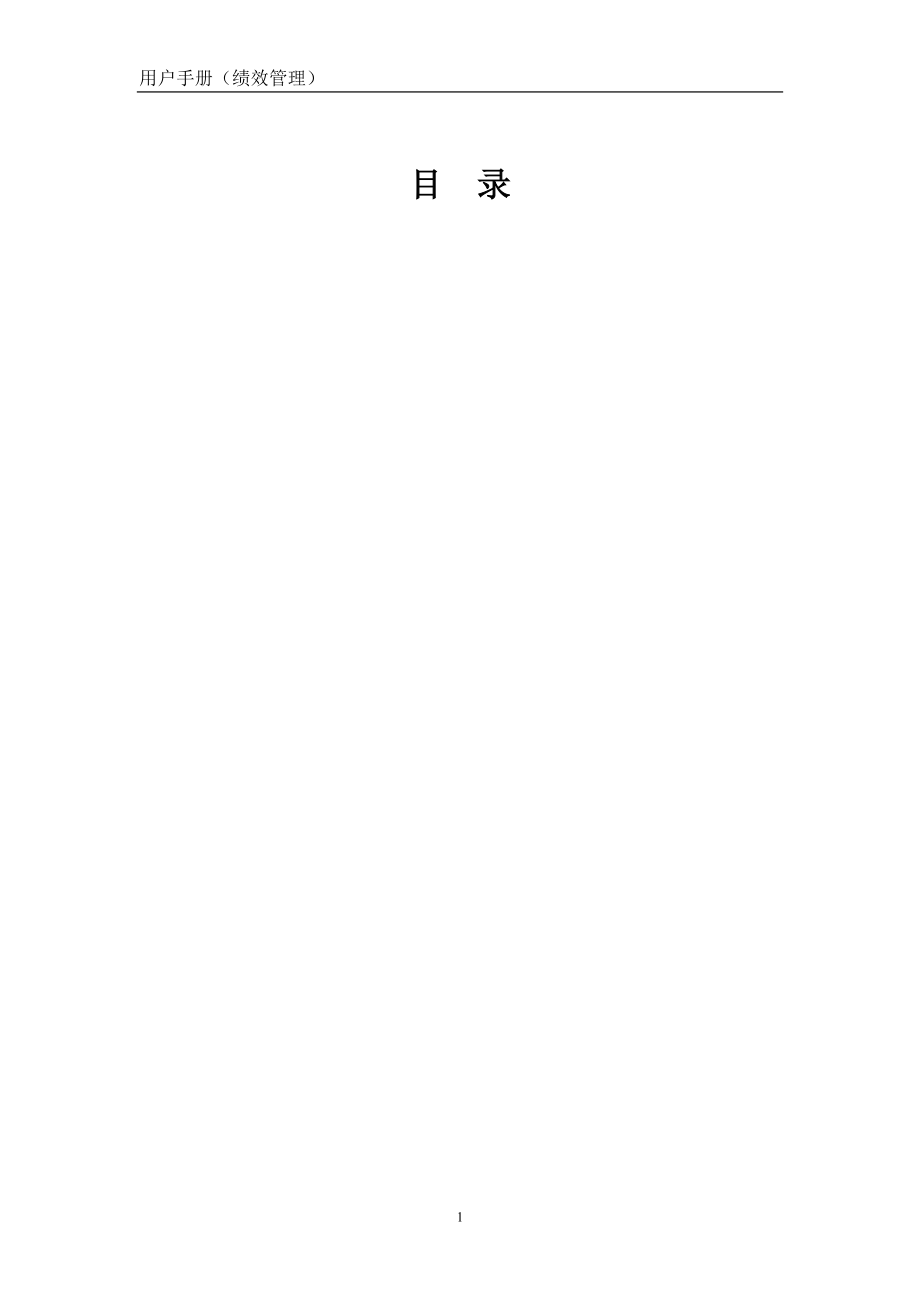


《绩效考核系统用户手册doc-质量记录编号:》由会员分享,可在线阅读,更多相关《绩效考核系统用户手册doc-质量记录编号:(24页珍藏版)》请在装配图网上搜索。
1、用户手册(绩效管理)目 录1 引 言1.1 阅读指南为方便您阅读本使用手册,特编制本阅读指南,望能够指导广大使用者正确快速地掌握本软件的使用方法。1.1.1手册内容结构手册共分六部分:& 第一部分 引 言& 第二部分 系统概述:对本子模块的主要功能作简要的概括& 第三部分 安装指南:介绍系统的安装方法。& 第四部分 操作指南:介绍使用系统时的一些基本概念及操作流程。& 第五部分 维护指南:介绍使用系统时常见问题的处理和版本的升级说明。1.1.2 图形符号约定符 号约定的功能 表示系统的一个功能或模块。ESC键键盘上的”ESC”键。ENTER键键盘上的回车键。SPACE键键盘上的空格键。UP键键
2、盘上的上键。DOWN键键盘上的下键。%字符此图标提醒您,如果要正确操作本系统,就要注意以下操作。表示菜单,例统计指标管理。【】表示按钮,例【增加】。1.1.3 术语与缩略语术语/缩略语简 要 介 绍记录即二维数据表的一行字段即二维数据表的一列右击用鼠标右键单击,一般为弹出实时菜单所用树用于显示层次关系的树状数据结构,可以展开和折叠工具栏用于显示一排按钮的区域,提供了一些常用的快捷的功能当前记录前面带有“”,删除、复制等操作对当前记录起作用行集类似于树,可以直观地按层次关系选取数据2 系统概述这一部分对 应用支持平台 模块的主要功能作一番简要的介绍。以下即为应用支持平台系统的界面:2.1 主要功
3、能2.1.1 菜单简要功能介绍图中所示“绩效菜单”位置,为显示系统菜单的区域,本系统的所有功能都要从这里选择。把鼠标放在这个位置上,鼠标将变为手形,并弹出系统菜单,如下所示:2.1.2 工具栏简要功能介绍在本系统的各个功能中,具有相似的工具栏,如下所示:转到第一页转到上一页当前页页码总页数转到下一页转到最后一页新增一条记录复制当前记录删除当前记录刷新当前页面存盘帮助信息每页显示记录数总记录数【转到第一页】:当记录数较多时,可以分多页显示,该按钮功能将显示第一页记录。【转到上一页】:显示上一页的记录【当前页页码】:显示当前页的页码【总 页 数】:分多页时,显示总的页数【转到下一页】:显示下一页的
4、记录【转到最后一页】:显示最后一页记录【新增一条记录】:在当前记录后面新增一条记录【复制当前记录】:将当前记录复制为一条新记录,方便于快速录入数据【删除当前记录】:将当前记录删除% 删除前系统将弹出对话框询问是否真的要删除【刷新当前页面】:刷新当前页面,使显示的数据与数据库服务器中的数据保持一致【存盘】:将所做的改动存入数据库服务器% 当用户显示当前页面而忘记存盘时,系统将会提示。【帮助信息】:显示帮助信息【每页显示记录数】:当记录数较多时,为方便于查看,可以规定每页显示的最多记录数。【总记录数】:显示记录的总数2.1.3目录树的详细操作方法在本系统中,有较多的功能用到了目录树,下面将其详细使
5、用方法介绍一下。目录树如下所示:根结点折 叠展 开子结点当页面初始化时,将会自动展开当前所在的结点单击“”符号可以展开该结点内容单击“”符号可以折叠该结点内容2.2 系统结构本节详细介绍一下本系统的其他功能,以下为右上角的两个按钮【首页】:回到本系统的首页【注销】:注销当前用户,以便再登录别的用户2.3 运行环境本节详细说明一下本系统的运行环境,包括硬件环境及软件环境2.3.1 硬件环境在客户端不需要特殊的硬件环境,推荐10G以上硬盘,128M以上内存空间,显示器需要最少支持800*600分辨率,建议为1024*768分辨率。推荐服务器10G以上硬盘,256M以上内存空间。2.3.2 软件环境
6、客户端建议装Windows 98/ME/2000/NT版本的操作系统,及IE 5.5以上版本的浏览器。3 安装指南3.1 安装方法本系统不需要特殊的安装过程,在客户端用浏览器与服务器相连。3.2 启动方法当在浏览器地址栏中输入服务器的地址后,将会出现以下的页面:首先登录,输入正确的用户名及密码,按回车键或点击【确定】即可登录本系统。点击【绩效考核管理系统】,即可进入考核主界面。4 操作指南4.1 快速入门本节对本系统的主要功能作简要的介绍,以便用户能够快速掌握本子系统的使用方法。该系统的功能共组合为五大类:系统维护、基本信息维护、制定计划、部门考评、人员考评,查询汇总系统维护:定义人员类别,考
7、评关系、权重、代码维护。基本信息维护主要对单位和人员的详细信息进行维护制定计划制定部门和人员的各季度的计划,并进行审批,发布。部门考评:考评部门的各季度的业务实绩,年终满意度考评,关键事件考评等。人员考评:考评人员的各季度的业务实绩,年终满意度考评,关键事件考评等。 查询汇总:按各种条件查询详细的计划、考评数据、统计结果、成绩位次等。4.2 详细说明这一节中,对本系统的功能作详细介绍。4.2.1 基本信息4.2.1.1 部门信息维护此功能由系统管理员操作,编辑各部门的编号、名称、组别,区分管领导。4.2.1.2人员信息维护人员信息维护主要维护是全系统的人员基本情况,包括编辑,姓名,部门,主要负
8、责人。窗口左边的目录树显示的是单位情况,用鼠标点击单位,右边即显示出该单位的所有人员,可以在些添加、删除、编辑人员的停息。4.2.2制定计划1、 重点项目制定此处的“重点项目制定”是指年初全区的重点项目和重点任务确定后,在此录入。注意:此处的承办单位和协作单位录入时,单位名称一定要准确,和“单位信息”管理中的名称一样才可以,单位和单位之间用逗号或分号分隔。如果有个项目是全区都有的,承办单位则不需填写按下菜单上的“添加”按钮,可以添加新的重点项目,进入如下画面。对已录入的重点项目编辑时,用鼠标双击该记录,也进入下面画面进行编辑。2、 制定部门工作计划区里的重点项目和重点任务定下来之后,各单位可以
9、申领项目,制定各项目每个季度的计划,如下图:在画面的左边显示的该单位今年的重点工作、重点任务以及创新工作,由单位管理员将各项目细分到每个季度该做哪些工作,如果第一负责人不相同的话,也可以将一个项目分成几个分项。操作方法:在目录树上选中一个项目,然后在画面的右边按下“添加”按钮,即可导入该项目的信息,然后将该项目细分。在上图中,进度比例是指本季度的工作占整个项目的工作量的比例。第一负责人,第二负责人等,可以输入多人,用“;”分隔,只能输入工号,不能直接输入姓名。当一个大项目分成几个小项时,“分项名称”这个栏目要改成小项的名称,后面的几个栏目都是对小项来说的。3、 制定人员工作计划当单位的计划制定
10、完成,人员的计划中重点工作和重点任务基本上也就完成了,根据第一负责人,第二负责人,第三负责人产生人员的计划。业务职能工作:由人员自己录入,主要是本人所负责的日常主要业务。4、 部门计划审批部门工作计划制定完成后,由区分管领导进行审批,审批人进入如下画面,画面左边显示的是需要审批的单位,用鼠标选中一个单位,会在画面右边显示出该单位的工作计划。审批人逐条审批,是否通过,审批完成,保存即可。4.2.4部门考评1、 部门月通报自评部门每个月都对本部门所负责的工作进展情况进行汇报,每个月的5号之前汇报上月的工作进展,5号之后不能继续汇报。操作方法:单位管理员登录系统,进入“部门月通报自评”功能,即可将本
11、部门的工作自动提取,在这里只需要录入工作内容,录入完毕,按下【保存】按钮部门月通报只做为参考用,不计入考核成绩。2、 部门月通报审核 部门录入月通报之后需要由区分管领导进行审核。区分管领导登录系统,进入“部门月通报审核”功能,即进入如下画面:在画面的左边目录树显示的是区领导所分管的部门,选中一个部门,在画面的右边显示出该部门的月汇报情况,逐条审批是否通过,审批完成,按下【保存】按钮。3、 部门季考核自评部门每个季度都对上季度的工作进行自评,录入每项工作的完成情况,完成的进度比例。操作方法:单位网络管理员登录系统进入“部门季考核自评”,即自动提取该部门的上季度的工作计划,对各项工作汇报完成情况和
12、完成进度比例。进度比例:如该项目完成80%的工作,则填写804、 部门自评审批部门对每季度的工作自评以后,由“两办”和分管领导进行审批。操作方法如下:登录该系统后,进入“部门自评审批”功能,进入如下画面,画面左边的目录树显示的是需要审批的单位,右边显示的是该单位的上季度的自评信息。可以逐条审批是否通过,也可以按下【全部审批通过】”按钮,这样该部门所有的自评信息都通过了。5、 经济指标考评对于街道和部门一组的区重点工作,主要是经济指标,经济指标由部门统一考评,操作方法:单位管理员登录系统进入“经济指标考评”功能,进入如下画面:画面左边显示的是街道和部门一组的单位,选中一个单位,在画面的右边显示出
13、该单位的经济指标计划,在此处录入实际指标。6、 业务实绩考评此处的业务实绩考核是区重点工作(不包括经济指标)、重点任务、创新工作,由区领导进行考核,每个季度的考核人可能不相同,在系统维护中的“项目考评人”设置。画边左边显示的是各单位,右边显示的是各单位上季度的完成情况和完成进度,由考评人逐项打分。注意:完成进度70%以下,不能打“优秀”。考评完成,按下【保存】按钮。7、 运作机制考核部门运行机制考核,一年进行一次,由各种身份的人,对各部门进行满意度考评。注意:此处打“优秀”部门不能超过70%.8、 基本建设考评基本设计考评:由指定的部门对全区的各部门的基本建设进行打分,此处主要是扣分。当有扣分
14、情况发生时,在此录入,年,部门,扣分原因,扣分数。9、 加减分同基本建设考评一样,由指定的部门(一般是考核办),对全年中各单位的突出事件加减分,此处有加分(奖),有减分(惩)。10、 项目成绩编辑“项目成绩编辑”和前面的“业务实绩考评”对应,业务实绩考评是由多人对各单位各项目进行逐条打分,然后根据权重计算出各单位的各项目的最终得分。也可以在此直接录入各项目的最终得分,当一个项目直拉录入最终得分时,以录入的得分为准。11、 部门一票否决部门一票否决是指:当有重大的恶劣的事件发生时,可以对单位进行一票否决,在此记录发生的事件及原因。12、考核统计:考核统计是指一个考核周期快要结束时,由考核办统计一
15、下成绩,得出最终的得分,排出位次。4.2.5人员考评1、人员月通报自评人员月通报自评:是指个人每个月5号前要对上月的工作情况进行汇报,汇报结果要经过审批。操作方法:登录系统进入“人员月通报自评”,自动提出个人的工作计划,然后逐项填写上月的工作内容,2、人员月通报审核 人员对上月的工作情况汇报之后,由分管负责人和单位负责人进行审批,进入如下画面,分管负责人进入该功能,画面左边显示的是他分管的人员,选中一个人,按下鼠标左右,即可在画面右边显示出该人员上个月的工作汇报。可以逐条审批,也可以按下按钮【全部审核通过】。单位负责人进入该功能:在画面左边显示的是该单位的所有人。3、人员季考核自评人员季考核自
16、评:是指个人对上个季度的工作情况进行自评,登录人员进入该功能,自动提取登录人员的季考核计划,然后录入完成情况和完成比例。录入完。按下【保存】按钮。4、人员自评审批人员季考核自评信息要经过单位负责人和分管负责人审批,操作方法同“月汇报审批”。5、人员业绩考评6、人员满意度考评人员满意度考评:人员的满意度考评,一年进行一次,由各种身份的人,对各人员进行满意度考评。注意:此处打“优秀” 的人员不能超过70%.7、人员基本建设考评操作方法同“部门基本设计考评”。8、人员加减分操作方法同“部门加减分”。9、员统计操作方法同“部门成绩统计”。10、人员一票否决操作方法同“部门一票否诀”。4.2.6查询汇总
17、1、单位明细查询单位明细查询,可以查看各单位的分解计划,月报信息,季自评信息。路径:查询统计-单位明细查询,进入如下画面,选择要查看项目,然后再点击单位,即可显示出分解计划,月报信息和季自评自信。如果要把信息打印出来,点击打印按钮,进入如下画面,在上个画面中按下“打印”按钮,即可进行打印。如果对排版不满意,按下“保存”按钮,可以存成excel文件,排版后再打印。4.27系统维护5 维护指南5.1常见问题处理办法本节对经常出现的问题给出详细的解决办法,并欢迎广大用户朋友在使用过程中将发现的问题及时反馈给我们,以便能够及时地解决。(1)为何软件无法启动本软件在客户端不需要安装过程,用户朋友可以在浏
18、览器中输入正确的IP地址启动软件,软件无法启动的原因通常是因为网络出现问题,或服务器故障或已经关闭,或者在客户端的网络配置不符合要求。(2)为何菜单不显示或显示不完全菜单不显示的原因是您未登录或登录不正确,而显示不完全则是正常现象,通常如果以管理员登录,可以显示全部的菜单,而如果以工号登录则限制了部分权限。(3)为何菜单在显示时被挡住这是由于浏览器的版本太低所造成的,如果您安装的Windows 98,则默认为IE5.0版本的浏览器,您可以下载IE5.5或其以上的版本,问题即得以解决。(4)为何在保存时总是出现错误您需要注意所输入数据的类型,如果要求是数字型,而您输入了字符,则将会出现错误。或者是由于所输入的数据不在某个范围内,或太宽而引起的,通常会出现相关的提示信息。24
- 温馨提示:
1: 本站所有资源如无特殊说明,都需要本地电脑安装OFFICE2007和PDF阅读器。图纸软件为CAD,CAXA,PROE,UG,SolidWorks等.压缩文件请下载最新的WinRAR软件解压。
2: 本站的文档不包含任何第三方提供的附件图纸等,如果需要附件,请联系上传者。文件的所有权益归上传用户所有。
3.本站RAR压缩包中若带图纸,网页内容里面会有图纸预览,若没有图纸预览就没有图纸。
4. 未经权益所有人同意不得将文件中的内容挪作商业或盈利用途。
5. 装配图网仅提供信息存储空间,仅对用户上传内容的表现方式做保护处理,对用户上传分享的文档内容本身不做任何修改或编辑,并不能对任何下载内容负责。
6. 下载文件中如有侵权或不适当内容,请与我们联系,我们立即纠正。
7. 本站不保证下载资源的准确性、安全性和完整性, 同时也不承担用户因使用这些下载资源对自己和他人造成任何形式的伤害或损失。
